
SyncMaster LD190GPLUS/LD220GPLUS
LCD Monitor
사용자 매뉴얼

안전을 위한 주의사항
표기법
참고
사용자의 안전을 지키고 재산상의 손해를 막기 위한 내용입니다.
반드시 잘 읽고 제품을 올바르게 사용해 주세요.
경고/주의 내용
지키지 않았을 때 사용자가 사망하거나 중상을 입을 수 있습니다.
전원 관련
지키지
있습니다.
표시의 내용
금지를 나타냅니다.
분해 금지를 나타냅니다.
접촉 금지를 나타냅니다.
모니터를 장시간 사용치 않을 경우에는 절전상태(DPM)로 동작하도록
PC 를 설정하기 바랍니다.화면보호기를 동작시킬 경우는 움직이는 동화
상 모드로 설정하기 바랍니다.본 이미지는 참조용으로, 경우에 따라 다
를 수 있습니다.
잔상방지안내문 바로가기
않았을 때 사용자가 부상을 당하거나 재산상의 손해를 입을 수
반드시 지켜야 할 것을 나타
냅니다.
전원 플러그를 콘센트에서
반드시
니다.
감전 예방을 위한 접지를 나
타냅니다.
분리할 것을 나타냅
손상된 전원코드나 플러그, 헐거운 콘센트는 사용하지 마세요.
감전, 화재가 발생할 수 있습니다.
•
전원플러그를 뽑을 때나 끼울 때 젖은 손으로 만지지 마세요.
감전의 위험이 있습니다.
•
반드시 접지가 된 콘센트에 전원플러그를 연결하세요. (절연 1
종기기에 한함)
전기적 쇼크(감전) 및 상해를 입을 수 있습니다.
•
전원플러그가 흔들리지 않도록 안쪽 끝까지 정확히 꽂아 주세
요.
접속이 불안정한 경우는 화재의 원인이 됩니다.
•

안전을 위한 주의사항
전원코드를 무리하게 구부리거나 잡아당기거나 무거운 물건에
눌리지 않도록 하세요.
코드가 손상되어 화재, 감전의 원인이 됩니다.
•
하나의 콘센트에 여러 제품을 동시에 사용하지 마세요.
콘센트 이상 발열로 인한 화재의 원인이 됩니다.
•
제품을 사용하는 중에 전원코드를 뽑지 마세요.
전기 충격으로 인해 제품이 손상될 수 있습니다.
•
전원 플러그를 콘센트에서 분리할 때에는 반드시 플러그를 잡
고 분리해주세요.
감전, 화재가 발생할 수 있습니다.
•
전원코드는 당사에서 공급하는 정품만 사용하세요. 그리고 다
른 제품에는 사용을 하지마세요.
설치 관련
화재, 감전의 요인이 될 수 있습니다.
•
전원 플러그는 조작하기 쉬운 곳에 두세요.
제품의
•
원플러그를 뽑아야 합니다. 본체의 전원 버튼만으로는 전원이
완전히 차단되지 않습니다.
일반 사용 조건이 아닌 특수한 장소†에 설치된 제품은 주변 환경의 영향
으로 심각한 품질 문제가 발생할 수 있으므로 설치 전 반드시 당사 서비
스 엔지니어에게 확인 후 설치 바랍니다.
†미세먼지가 많이 발생하는 곳, 화학물질을 사용하는 곳, 온도가 너무 높
거나 낮은 곳, 습기가 많은 곳, 장시간 연속적으로 사용하는 공항, 역 등
의 장소 등
제품을 이동시 떨어뜨리지 마세요.
고장 및 상해를 입을 수 있습니다.
•
문제가 발생했을 경우 완전한 전원차단을 위해서는 전
장식장 또는 선반 위에 설치할 때는 제품 밑면 앞쪽 끝 부분이
밖으로 나오지 않게 하세요.
제품이 떨어져 고장이 나거나 상해를 입을 수 있습니다.
•
장식장
•
세요.
촛불, 모기향, 담뱃불 등을 제품 위에 올려놓거나 열기구와 가
까운 곳에 설치하지 마세요.
화재의 위험이 있습니다.
•
또는 선반은 반드시 제품 크기에 알맞은 것을 사용하
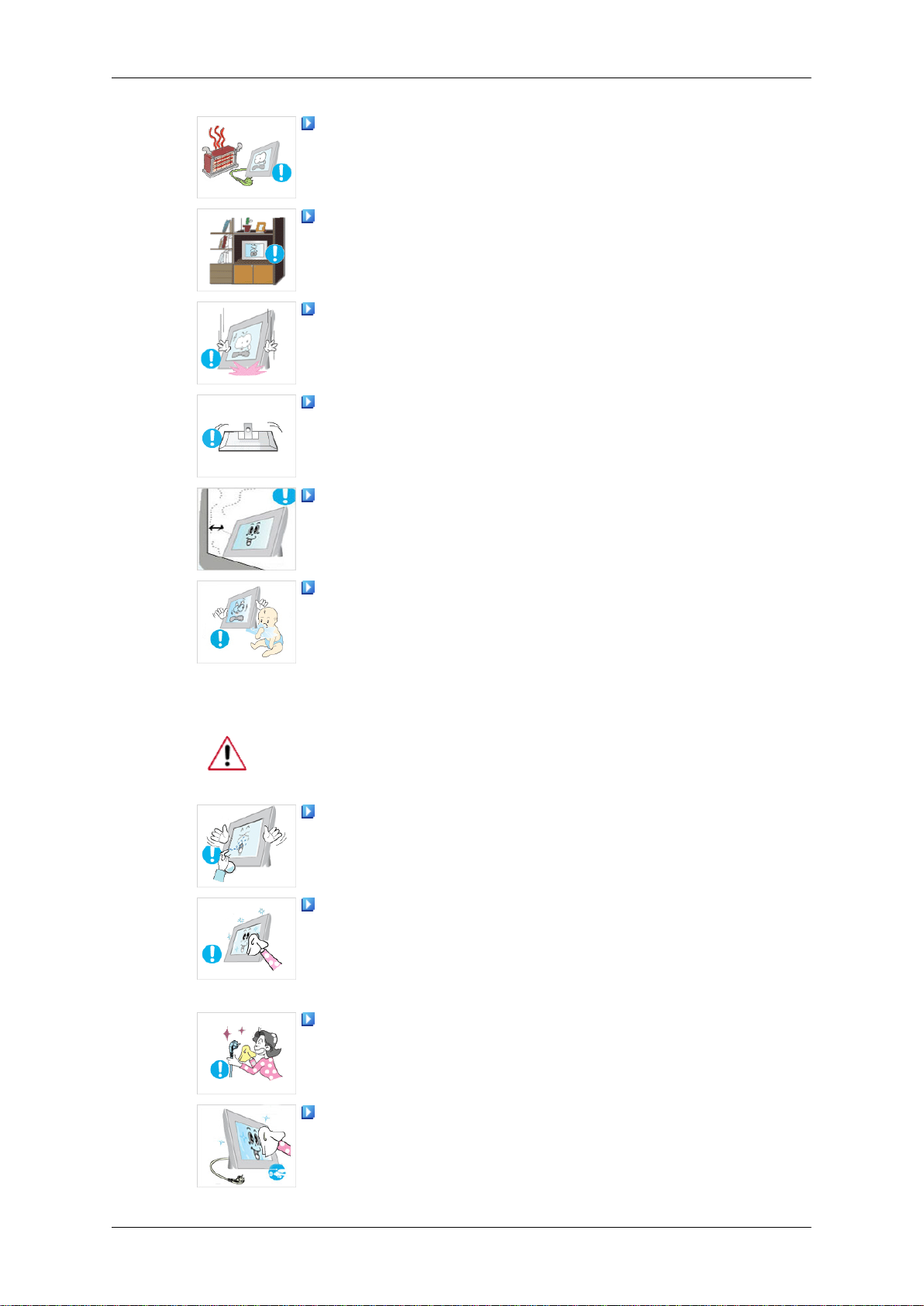
안전을 위한 주의사항
전원코드나 제품을 열기구에 가까이 닿지 않게 하세요.
화재, 감전의 원인이 될 수 있습니다.
•
책장이나 벽장 등 통풍이 나쁜 좁은 공간에 설치하지 마세요.
내부 온도 상승으로 인한 화재의 원인이 될 수 있습니다.
•
제품을 놓을 때 살며시 놓으세요.
고장 및 상해를 입을 수 있습니다.
•
제품 앞면을 바닥에 놓지 마세요.
제품의 화면 표시부가 손상될 수 있습니다.
•
청소 및 사용
제품 설치시 벽으로부터 일정거리(10
잘되게 하세요.
내부 온도 상승으로 인한 화재의 원인이 될 수 있습니다.
•
제품을 포장하는 비닐 포장지는 아이들의 손이 닿지 않도록 보
관하세요.
아이가 잘못 사용할 경우엔 질식 할 우려가 있습니다.
•
모니터 외관을 깨끗이 하시려면,
제품 외관에 직접 세척제를 뿌리지 마세요.
뿌리게 되면 기구물 변색, 갈라짐, 화면 표시부의 벗겨짐
직접
•
등이 발생할 확률이 매우 높아지게 됩니다.
부드러운 천에 반드시 "모니터 전용 세척제"를 묻힌 후 닦아주
세요.
cm 이상) 를 두어 통풍이
부득이
•
고자 하는 세척제를 물과 1:10 비율로 희석하여 사용해 주시
기 바랍니다.
전원플러그 핀 부위 또는 콘센트에 먼지 등이 묻어 있을 때에
는 마른 천으로 깨끗이 닦아 주세요.
화재의 원인이 될 수 있습니다.
•
청소를 할 때에는 반드시 전원코드를 빼 주세요.
감전, 화재의 원인이 됩니다.
•
모니터 전용 세척제 사용이 어려울 경우에는, 사용하

기타
안전을 위한 주의사항
청소할 때에는 전원코드를 뽑고 부드러운 마른 헝겊으로 닦아
주세요.
왁스,
•
•
제품의 케이스는 긁힘에 약하므로 청소를 할 때에는 반드시 전
용
질이 묻어 있으면 제품이 쉽게 긁힐 수 있으므로 깨끗이 털어서
사용하세요.
청소할 때 제품 본체 각 부분에 직접 물을 뿌리지 마세요.
•
•
벤젠, 알코올, 신나, 모기약, 방향제, 윤활제, 세정제 등
의 화학 약품을 사용하지 마세요.
외관을 손상시키거나 표시 사항이 지워질 수 있습니다.
천을 사용하세요. 전용 천은 물을 조금 묻혀 사용하시고, 이물
제품에 물이 들어 가거나 젖지 않도록 하세요.
화재, 감전 및 제품불량의 원인이 됩니다.
제품 내부에 고전압이 흐르므로 사용자 임의로 절대 분리, 수
리, 개조하지 마세요.
화재, 감전사고의 원인이 됩니다.
•
수리할 필요가 있을 때에는 서비스 센터로 연락하세요.
•
제품에서 이상한 소리, 타는 냄새, 연기가 나면 즉시 전원코드
를 뽑고 서비스 센터로 연락하세요.
감전, 화재가 발생할 수 있습니다.
•
먼지, 습기(사우나 등), 기름, 연기가 많은 곳이나 물(빗물)이
튀는 곳, 차량에는 설치하지 마세요.
화재, 감전의 위험이 있습니다.
•
제품을 떨어뜨리거나 케이스가 파손된 경우에는 전원을 끄고
전원코드를 뽑으세요. 서비스 센터로 연락하세요.
그대로 사용하면 화재, 감전의 원인이 됩니다.
•
천둥, 번개가 칠 때는 전원코드를 뽑고 안테나선은 위험하므로
절대 만지지 마세요.
화재, 감전의 위험이 될 수 있습니다.
•
모니터의 전원선이나 신호케이블만 잡고 이동 및 잡아끌지 마
세요.
케이블
•
전원코드나 신호케이블만 잡고 제품을 들거나 전후, 좌우로 움
직이지 마세요.
케이블
•
손상으로 고장 또는 감전, 화재가 발생할 수 있습니다.
손상으로 고장 또는 감전, 화재가 발생할 수 있습니다.

안전을 위한 주의사항
테이블보나 커튼 등으로 통풍구가 막히지 않도록 하세요.
제품
•
이나 금속류를 올려놓지 마세요.
•
•
용하거나 보관하지 마세요.
•
속물이나,
요.
•
내부 온도 상승으로 인한 화재의 원인이 될 수 있습니다.
제품 위에 꽃병, 화분, 음료수, 화장품, 약품 등 액체가 담긴것
내부에 물이나 이물질이 들어갔을 경우 전원코드를 빼
제품
고 서비스 센터로 연락하세요.
고장 및 감전, 화재의 위험이 있습니다.
가연성 스프레이, 인화성 물질 등을 제품과 가까운 곳에서 사
폭발, 화재의 위험이 있습니다.
제품 속(통풍구,입출력단자 등)에 젓가락, 동전, 머리핀 등의 금
종이, 성냥 등의 불에 타기 쉬운 물건을 집어넣지 마세
제품 내부에 물 또는 이물질이 들어갔을 경우 반드시 제품의
전원을 끄고 전원코드를 빼고 서비스 센터로 연락하세요.
고장 및 감전, 화재의 위험이 있습니다.
•
오랜 시간 고정된 화면으로 사용하면 잔상 또는 얼룩불량이 발
생할 수도 있습니다.
시간 사용하지 않을 경우에는 절전모드나, 화면보호기를
오랜
•
움직이는 동화상 모드로 설정하세요.
해상도와 주파수를 제품에 맞게 설정해서 사용하세요.
시력이 나빠질 수 있습니다.
•
제품 화면을 너무 가까이에서 지속적으로 사용하면 시력이 나
빠질 수 있습니다.
모니터를 1시간 사용 후 5분 이상 눈의 휴식을 가지세요.
눈의 피로를 덜어 줍니다.
•
흔들리는 선반 위나 경사진 장소 등 불안정한 장소 및 진동이
심한 곳에는 설치하지 마세요.
제품이 떨어져 고장이 나거나 다칠 수 있습니다.
•
진동이 많은 곳에서 제품을 사용하면 고장이 나거나 화재의 위
•
험이 있습니다.
제품을 옮기는 경우에는 전원 스위치를 끄고 전원코드 및 안테
나선, 제품에 연결된 모든선을 뽑아주세요.
코드가 손상되어 화재, 감전의 원인이 됩니다.
•

안전을 위한 주의사항
어린이가 제품에 매달리거나 위에 올라가지 않도록 하세요.
제품이 넘어져 어린이가 다치거나 사망할 수도 있습니다.
•
집을 비우는 등 제품을 오랜 시간 사용하지 않을 때에는 전원
코드를 콘센트에서 뽑아 주세요.
먼지가
•
원인이 됩니다.
제품 위에 무거운 물건이나 어린이가 좋아하는 장난감, 과자 등
을 올려놓지 마세요.
어린이가
•
이 떨어지거나제품이 넘어져 다치거나 사망할 수 있습니다.
받침대 부분만 잡고 모니터를 거꾸로 들거나 이동하지 마세요.
제품이 떨어져 고장이나 상해를 입을 수 있습니다.
•
직사광선에 노출된 곳, 화기 및 난로와 같은 뜨거운 물건 가까
이 놓지 마세요.
제품 수명의 단축 및 화재의 위험이 있습니다.
•
제품에 물건을 떨어뜨리거나, 충격을 주지 마세요.
화재, 감전의 요인이 될 수 있습니다.
•
제품 주위에서 가습기, 조리대 등을 사용하지 마세요.
쌓여 열 또는 불이 나거나, 감전,누전으로 인한 화재의
장난감, 과자 등을 내리려고 제품에 매달리다 물건
화재, 감전의 요인이 될 수 있습니다.
•
가스가 샐 때에는 제품이나 전원플러그를 만지지 말고 바로 환
기시키세요.
불꽃을 일으키면 폭발, 화재의 위험이 있습니다.
•
천둥, 번개가 칠 때는 전원코드나 안테나선은 위험하므로 절
•
대 만지지 마세요.
제품을 장시간 켜 두었을 때는 디스플레이 패널이 뜨거우므로
만지지 마세요.
크기가 작은 구성품은 어린이의 손이 닿지 않게 보관하십시오.
•
어린아이의 손이 닿는 낮은 곳에 설치하지 마세요.
어린아이가
•
앞부분이 무거우므로 평평하고 안정된 곳에 설치하세요.
•
제품 위에 무거운 물건을 올려놓지 마세요.
고장 및 상해를 입을 수 있습니다.
•
놀다가 건드리면 제품이 떨어져 다칠 수 있습니다.

안전을 위한 주의사항
모니터의 올바른 사용자세
제품을 사용할 때 올바른 자세로 사용하세요.
등은 똑바로 세우세요.
•
• 눈과
•
•
•
•
•
화면과의 거리는 45~50 cm, 화면보다 조금 위
에서 내려보시고 화면은 시선의 정면으로 위치하
게 해주세요.
제품을 사용할 때 올바른 자세로 사용하세요.
화면에 반사광이 생기지 않도록 각도를 조정하세
요.
팔은 겨드랑이와 수직이 되게 하고 손등과 수평을
유지하세요.
팔꿈치는 90도 각도를 유지하세요.
무릎은 90도 이상의 각도를 유지하면서 발 뒤꿈치
가 바닥에서 떨어지지 않고 팔이 심장보다 아래에
있도록 높이를 조정하세요.
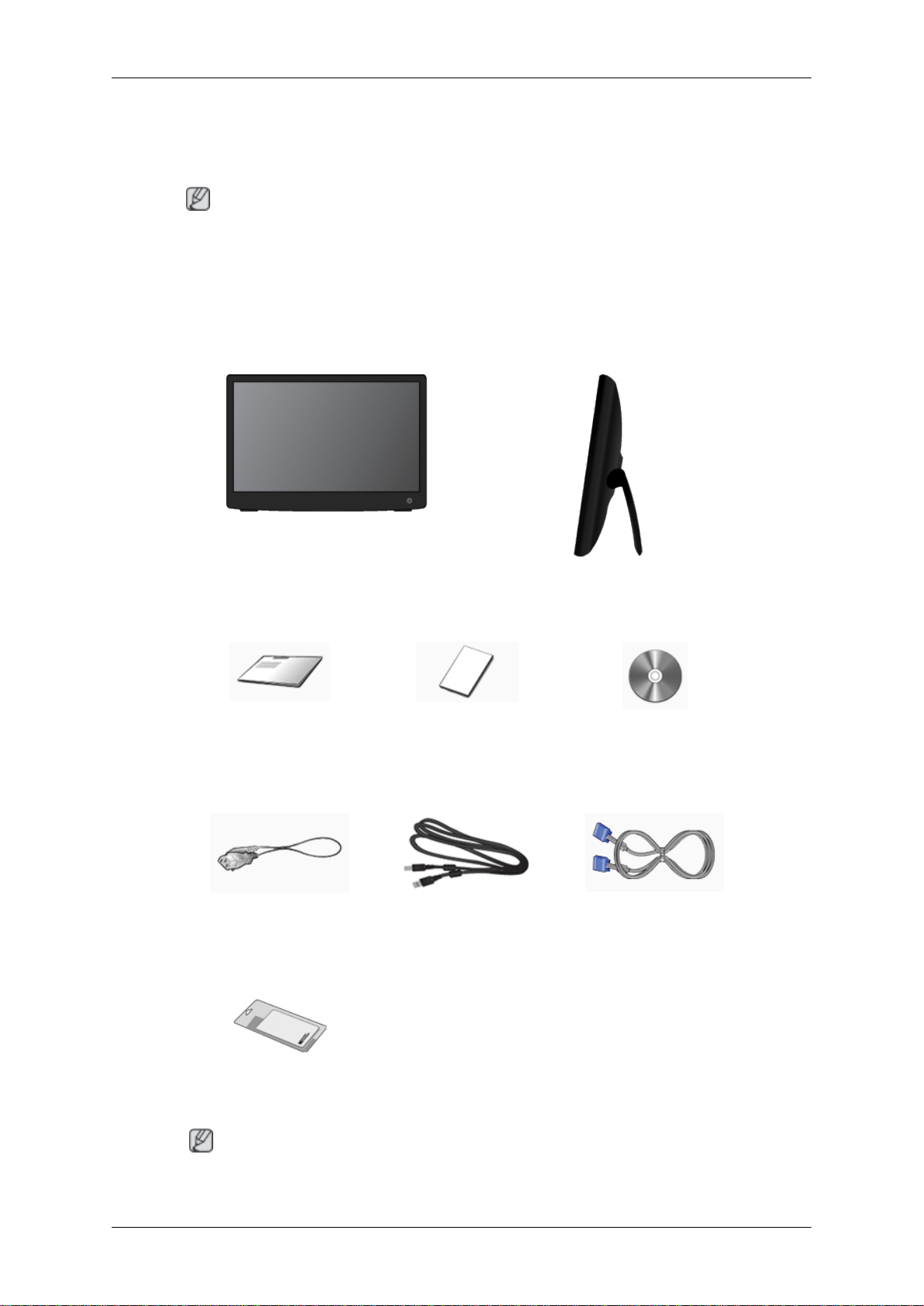
제품 설명
{LD190GPLUS}제품 구성
참고
구성품
구성품이
세요.
구성품 이외의 별매품을 구입하려면 서비스 센터로 연락하세요.
설명서
모두 들어 있는지 확인한 후 누락된 제품이 있으면 구입한 대리점으로 연락해 주
모니터
모니터 설치안내서 제품 보증서 사용자 설명서 및 드라이
버
케이블
전원선
기타
청소천
참고
USB 케이블 D-Sub 케이블
제품의 특성에 따라 검은색 고광택 제품에만 제공됩니다.

각부의 명칭
초기설정
업/다운 키로 원하는 언어를 선택합니다.
40초후에 내용이 사라집니다.
전원버튼을 껐다 켜면 다시 나타납니다.
총 3회까지만 보이므로 그전에 PC 의 해상도를 맞추세요.
제품 설명
앞면
참고
화면에 표시된 해상도는 본 제품의 최적 해상도 입니다.
PC 의 최적 해상도를 같게 조절하세요.
참고
모니터의 외관 및 색상은 구입하신 제품에 따라 약간씩 다를 수 있습니다.
참고
버튼이 보이지 않을 경우 버튼이 있는 위치를 가볍게 터치하면 버튼이 나타납니다.본 모니
터의 버튼은 터치식 버튼입니다.버튼을 누를 때는 가볍게 터치해 주세요.

제품 설명
MENU 버튼 [MENU]
OSD 메뉴를 열거나 OSD 를 빠져나올때, OSD 상위 메뉴로 되돌아갈 때
사용됩니다.
밝기 버튼 [ ]
OSD 가 화면에 나타나지 않을 때 버튼을 누르면 화면의 밝기조정이 가능
합니다.
AUTO 버튼
OSD 가 화면에 나타나지 않을 때 버튼을 누르면 자동 조정이 가능합니다.
조정 버튼[ ]
OSD 메뉴화면에서 메뉴이동을 하거나 값을 조정할 때 사용됩니다.
전원 버튼 [ ]
화면을 켜고 끌 때 누릅니다.
참고
뒷면
모니터를
을 뽑아 두는 것이 좋습니다.절전 기능에 대한 자세한 내용은 제품규격의
절전 기능을 참조하세요.
※ USB Monitor 의 전원을 빠르고 반복적으로 끄거나 켜면 USB Monitor
화면이 정상적으로 동작하지 않을 수 있으니 주의하세요.
※ 모니터를 장시간 사용하지 않을 때에는 전력 소비를 줄이기 위해 전원
선을 뽑아 두는 것이 좋습니다. 절전 기능에 대한 자세한 내용은‘사용자 설
명서’의 제품규격의 절전 기능을 참조하세요.
참고
모니터의 외관 및 색상은 구입하신 제품에 따라 약간씩 다를 수 있습니다.
장시간 사용하지 않을 때에는 전력 소비를 줄이기 위해 전원선

제품 설명
전원 연결단자 (POWER)
전원선을 연결하여 사용합니다.
USB IN 포트
모니터의
단자에 USB 케이블을 연결하세요
D-Sub 연결단자 (RGB IN)
D-Sub 케이블로 모니터의 RGB IN 단자와 PC 의 RGB IN 단자를 연결하세요.
도난 방지용 잠금장치
공공 장소에서도 안심하고 사용할 수 있도록 하는 도난 방지용 장치입니다.
(잠금장치의 구입은 별도로 하셔야 합니다.)
참고
장치는 전자제품 전문매장이나 인터넷에서 구입하거나, 또는 당사 대
잠금
리점에 문의하세요.
도난 방지용 잠금 장치를 하려면
1.
잠금 장치
리세요.
를 도난 방지용 잠금장치 슬롯 에 꽂고, 잠금 방향으로 돌
도난 방지용 잠금장치 케이블을 연결하세요.
2.
도난 방지용 잠금장치 케이블을 책상이나 무거운 물체에 고정하세요.
3.
참고
케이블 연결에 대한 자세한 내용은 케이블 연결 항목을 참고하세요.

{LD220GPLUS}제품 구성
참고
제품 설명
구성품
구성품이
세요.
구성품 이외의 별매품을 구입하려면 서비스 센터로 연락하세요.
설명서
모두 들어 있는지 확인한 후 누락된 제품이 있으면 구입한 대리점으로 연락해 주
모니터
모니터 설치안내서 제품 보증서 사용자 설명서 및 드라이
버
케이블
전원선
기타
청소천
참고
USB 케이블 D-Sub 케이블
제품의 특성에 따라 검은색 고광택 제품에만 제공됩니다.

각부의 명칭
초기설정
업/다운 키로 원하는 언어를 선택합니다.
40초후에 내용이 사라집니다.
전원버튼을 껐다 켜면 다시 나타납니다.
총 3회까지만 보이므로 그전에 PC 의 해상도를 맞추세요.
제품 설명
앞면
참고
화면에 표시된 해상도는 본 제품의 최적 해상도 입니다.
PC 의 최적 해상도를 같게 조절하세요.
참고
모니터의 외관 및 색상은 구입하신 제품에 따라 약간씩 다를 수 있습니다.
참고
버튼이 보이지 않을 경우 버튼이 있는 위치를 가볍게 터치하면 버튼이 나타납니다.본 모니
터의 버튼은 터치식 버튼입니다.버튼을 누를 때는 가볍게 터치해 주세요.

제품 설명
MENU 버튼 [MENU]
OSD 메뉴를 열거나 OSD 를 빠져나올때, OSD 상위 메뉴로 되돌아갈 때
사용됩니다.
밝기 버튼 [ ]
OSD 가 화면에 나타나지 않을 때 버튼을 누르면 화면의 밝기조정이 가능
합니다.
AUTO 버튼
OSD 가 화면에 나타나지 않을 때 버튼을 누르면 자동 조정이 가능합니다.
조정 버튼[ ]
OSD 메뉴화면에서 메뉴이동을 하거나 값을 조정할 때 사용됩니다.
전원 버튼 [ ]
화면을 켜고 끌 때 누릅니다.
참고
뒷면
모니터를
을 뽑아 두는 것이 좋습니다.절전 기능에 대한 자세한 내용은 제품규격의
절전 기능을 참조하세요.
※ USB Monitor 의 전원을 빠르고 반복적으로 끄거나 켜면 USB Monitor
화면이 정상적으로 동작하지 않을 수 있으니 주의하세요.
※ 모니터를 장시간 사용하지 않을 때에는 전력 소비를 줄이기 위해 전원
선을 뽑아 두는 것이 좋습니다. 절전 기능에 대한 자세한 내용은‘사용자 설
명서’의 제품규격의 절전 기능을 참조하세요.
참고
모니터의 외관 및 색상은 구입하신 제품에 따라 약간씩 다를 수 있습니다.
장시간 사용하지 않을 때에는 전력 소비를 줄이기 위해 전원선

제품 설명
전원 연결단자 (POWER)
전원선을 연결하여 사용합니다.
USB OUT 포트
DOWN( USB 다운 단자)
모니터의
DOWN 단자에 USB 케이블을 연결하세요
UP( USB 업 단자)
모니터의
단자에 USB 케이블을 연결하세요.
USB IN 포트
모니터의
단자에 USB 케이블을 연결하세요
D-Sub 연결단자 (RGB IN)
D-Sub 케이블로 모니터의 RGB IN 단자와 PC 의 RGB IN 단자를 연결하세요.
도난 방지용 잠금장치
공공 장소에서도 안심하고 사용할 수 있도록 하는 도난 방지용 장치입니다.
(잠금장치의 구입은 별도로 하셔야 합니다.)
참고
장치는 전자제품 전문매장이나 인터넷에서 구입하거나, 또는 당사 대
잠금
리점에 문의하세요.

제품 설명
도난 방지용 잠금 장치를 하려면
1.
잠금 장치 를 도난 방지용 잠금장치 슬롯 에 꽂고, 잠금 방향으로 돌
리세요.
도난 방지용 잠금장치 케이블을 연결하세요.
2.
도난 방지용 잠금장치 케이블을 책상이나 무거운 물체에 고정하세요.
3.
참고
케이블 연결에 대한 자세한 내용은 케이블 연결 항목을 참고하세요.

제품 연결 및 사용
일반 모니터 연결하기
전원선을 직류 전원 장치에 연결하여
용하세요. (전압은 자동으로 조절됩니다.)
사용하는 컴퓨터에 맞는 연결 방법을 선택하여 사용하세요.
그래픽 카드에서 D-Sub(아날로그) 출력을 사용할 경우
• D-Sub 케이블로
매킨토시를 사용할 경우
D-Sub 케이블로 모니터의 RGB IN 단자와 매킨토시의 D-Sub 단자를 연결하세요.
참고
컴퓨터와 연결이 끝나면 전원을 켜고 사용할 수 있습니다.
모니터의 RGB IN 단자와 컴퓨터의 D-Sub 단자를 연결하세요.
[RGB IN]
일반 모니터 사용은 이런 경우에 좋습니다.
단독 디스플레이를 사용할 때
•
• 3D 게임을 사용할 때
220V 또는 110V 전용 콘센트에 꽂아 사
• BluRay 나 HD 비디오 동영상을 시청할 때

참고
제품 연결 및 사용
노트북(넷북)의
선택하세요.Fn + F4(
Manager 화면이 나타납니다.Fn 키를 누른 상태에서 F4(
play
한 칸씩 이동되므로, 원하는 모드로 선택하세요.위의 설정 방법은 삼성 제품
마다
에 대한 설명으로 제조사별로 다를 수 있으니, 해당 제조사의 사용자 설명서를참
조하세요.
USB 모니터 연결하기
참고
본 제품은
사용도 가능합니다.
USB 케이블만을 연결하여 모니터로 사용할 수 있으며, D-Sub 케이블로 연결하여
설치환경
권장사양
경우 다중 모니터로 설정하기 전에 LCD+CRT Dual View 모드로
) 키를 한 번 누르면 화면을 선택할 수 있는 Easy Dis-
) 키를 누를 때
1. 일반 Office 문서, Web 사용 시
- CPU : 1.6Ghz Atom 또는 Celeron
- RAM : 1 GB
2. Full-Screen 동영상 감상 시
- CPU : 1.8Ghz Core2
- RAM : 1 GB
지원 운영 체제
참고
• PC 의
하면 '시스템 등록정보' 창의 '일반' 탭에서 확인할 수 있습니다.
• PC 환경 및 동영상 플레이어 코덱 등의 차이에 의해 동영상 화면의 끊김 현상이 발생할
수 있습니다.
노트북 사용시에는 최적의 동영상 감상을 위해 배터리 모드를 “최대 성능 모드"로 맞추
•
세요.
OS 사양은 '바탕화면> 내 컴퓨터'에서 마우스 오른쪽 버튼을 눌러 '속성'을 선택
- Windows XP Service Pack 2 이상
- Windows 2000 Service Pack 4 이상
- Windows Vista
USB 모니터 사용은 이런 경우에 좋습니다.
하나 이상의 디스플레이를 사용할 때
Plug & Play 방식으로 간편하게 다중 모니터를 사용할 때
참고
※ 모델에 따라 외관과 색상은 다를 수 있습니다

USB 모니터 연결하기
1 전원선( )을 연결하세요.
제품 연결 및 사용
2 모니터의 USB 포트와 컴퓨터의 USB 포트를 USB 케이블( )로 연결하세요.
3
모니터의 USB 포트와 다른 USB 모니터의 USB 포트를 USB 케이블(
(LD220GPLUS 모델만 해당)
USB 모니터를 직렬로 연결할 경우 최대 4대까지 연결하여 사용할 수 있으며, 병렬로 연결
할 때는 6대까지 가능합니다.
직렬로 연결 할 경우
USB 모니터를 직렬로 연결할 경우 최대 4대까지 연결하여 사용할 수 있습니다.
)로
연결하세요.
병렬로 연결 할 경우
USB 모니터를
에 외부 기기를 연결하여 사용할 경우 4번째 연결까지만 이용할 수 있습니다.
병렬로 연결할 경우 최대 6대까지 연결하여 사용할 수 있습니다.USB 모니터
